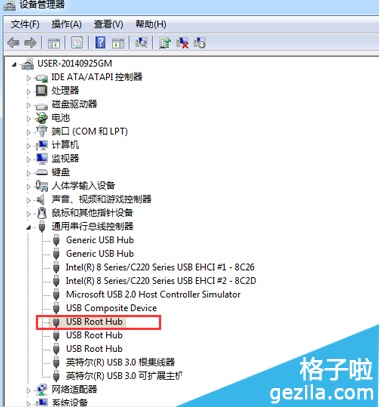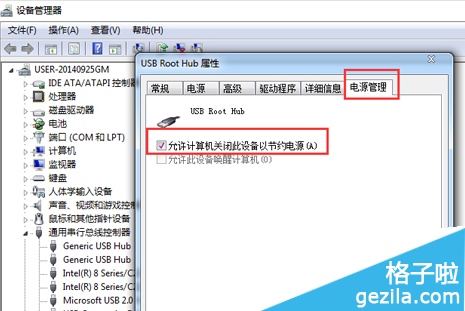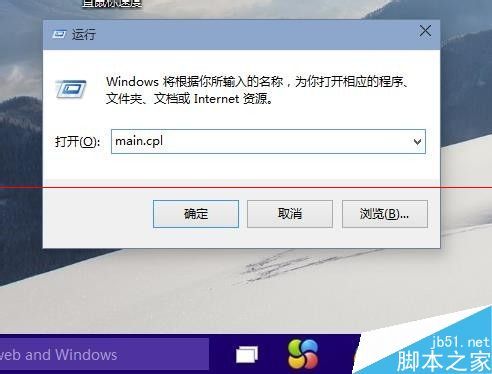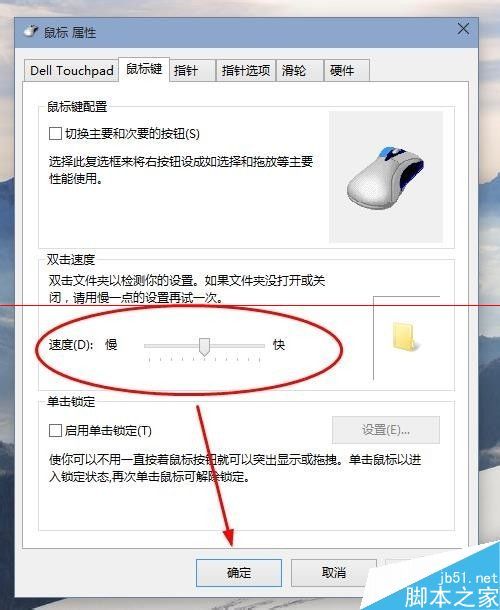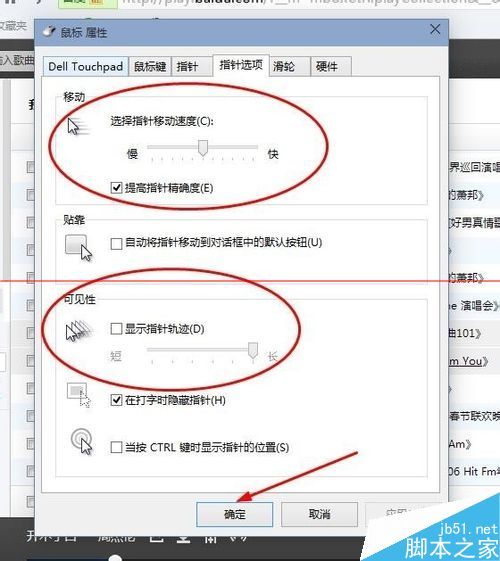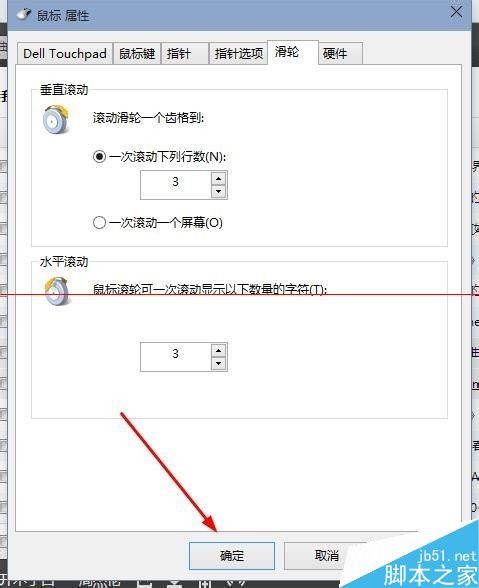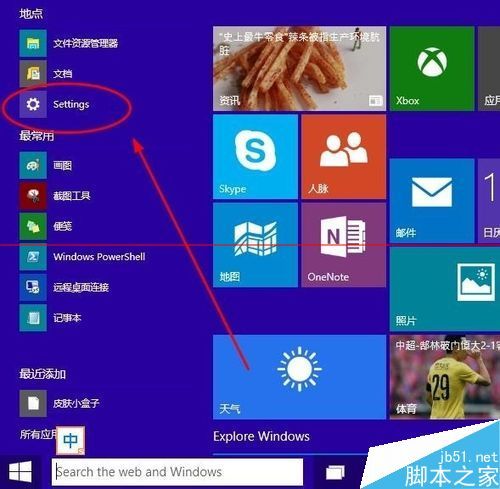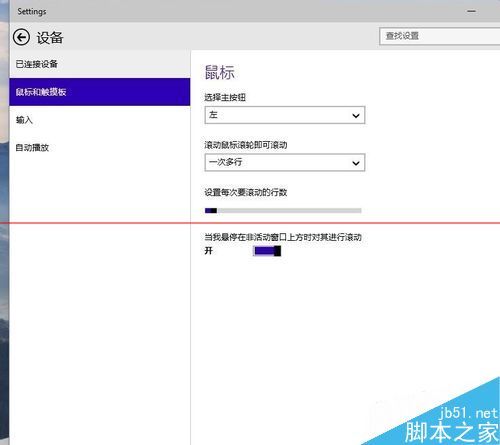WIN windows11
来源: 最后更新:22-11-21 09:01:19
-
面为大家介绍另一种win10系统下有关鼠标的问题,那就是电脑USB鼠标无法移动的问题,遇到这样的问题我们该要怎么办呢,下面为大家提供了解决win10电脑USB鼠标故障无法移动问题的方法,一起看看吧。
win10电脑USB鼠标故障无法移动原因分析:
一、是鼠标本来就坏了(质量问题,没办法,换个鼠标试试吧)。
二、是usb接口接触不好,换个接口试试。也许就好了。
三、是可能是系统设置有问题。
win10电脑USB鼠标故障无法移动解决方法:
1、首先,鼠标右键“这台电脑”选择“设备管理器”;
2、如果你的鼠标一直都动不了,就按键盘快捷键操作吧,上下左右 + 鼠标右键功能(shift+ F10);

3、打开设备管理器后,选择“通用串行总线控制器”选项;

4、在它的下拉菜单找“usb root hub” ,双击打开;
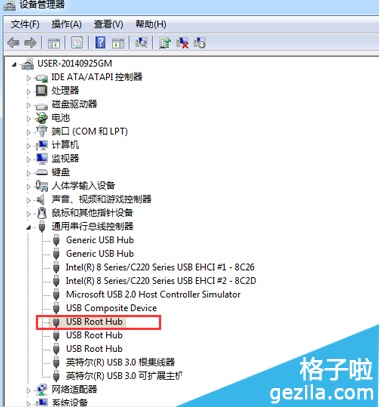
5、打开“电源管理”,把“允许计算机关闭此设备以节省电源”前面的勾 去掉并确定即可。
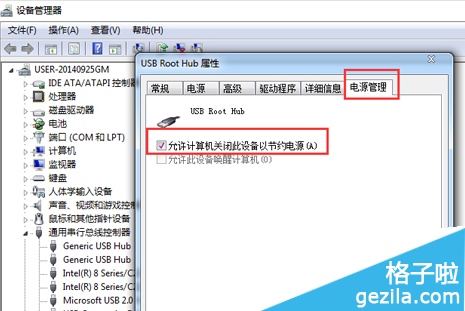

总结:以上就是全部的“win10系统电脑USB鼠标无法移动怎么解决_解决win10电脑USB鼠标故障无法移动问题”内容。大家现在win10系统电脑USB鼠标是否可以移动了呢?
win10鼠标速度怎么调?win10系统怎么设置鼠标灵敏度?小编来给您讲讲win10调节鼠标灵敏度的方法。
方法一:
1、在win10系统桌面,按下WIN键+R快捷键,打开【运行】窗口,输入main.cpl 然后回车确定。如下图。
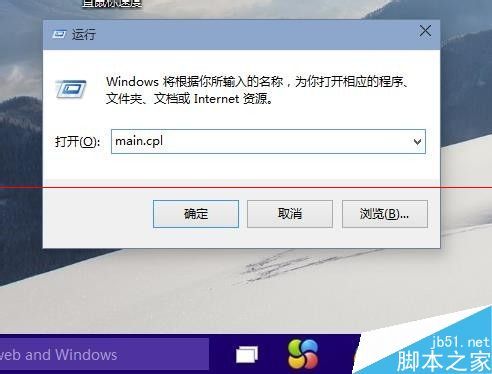

2、这样就打开了鼠标属性对话框。点击【鼠标键】,可以通过滑动双击速度中的游标来调整鼠标双击速度。
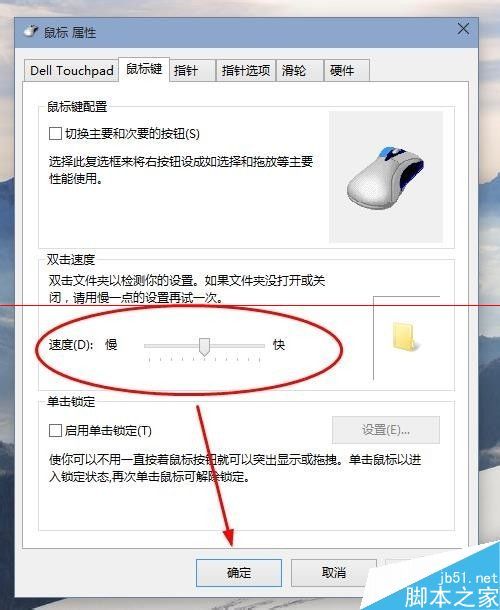
3、然后点击【指针选项】。可以设置鼠标指针移动速度快慢,以及鼠标可见性。
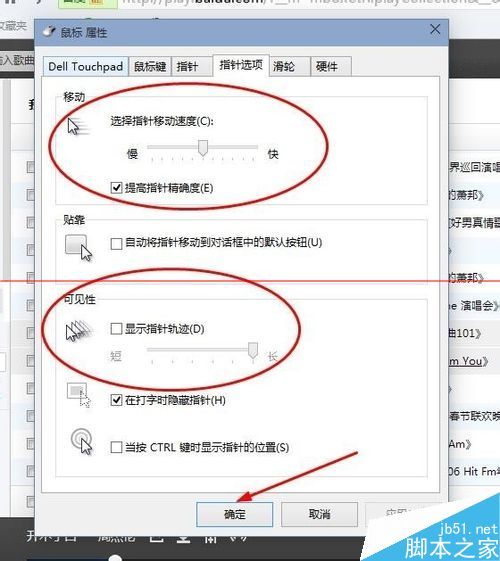
4、点击【滑轮】显示卡。可以调节滑轮的滚动速度。
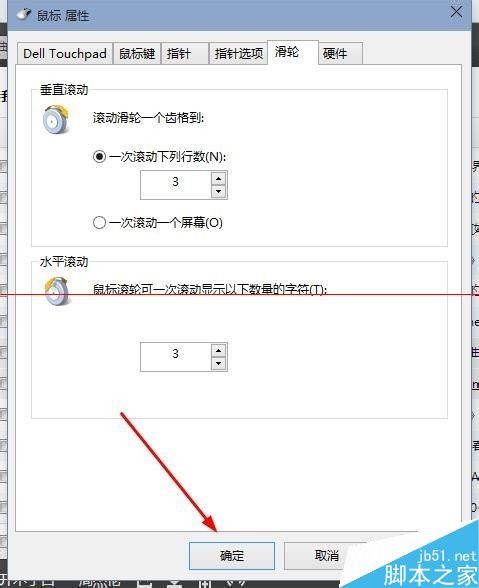
方法二:
1、打开开始菜单中的 settings。如下图。
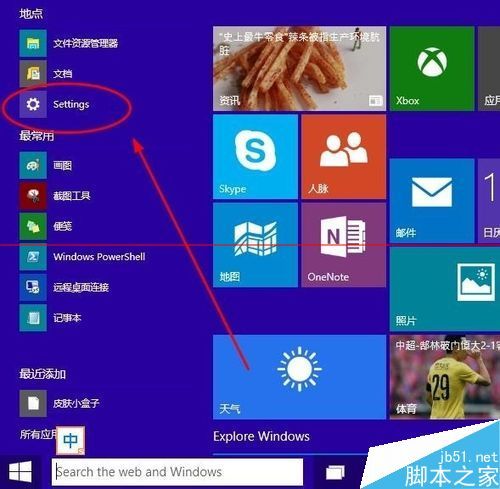
2、然后选择其中的【鼠标和触摸板】。在这里可以设置滑鼠的滚动速度。
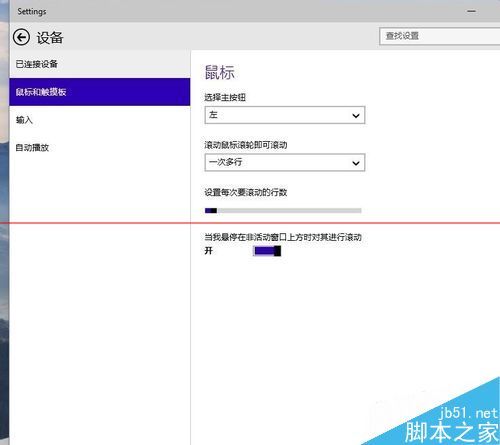 免责声明:本文系转载,版权归原作者所有;旨在传递信息,其原创性以及文中陈述文字和内容未经本站证实。
免责声明:本文系转载,版权归原作者所有;旨在传递信息,其原创性以及文中陈述文字和内容未经本站证实。
适合湿疹宝宝的奶粉有哪些?首选超启能恩3 很多妈妈会发现,宝宝在更换奶粉喂养后会出现湿疹的情况,这其
高情商的孩子,大多出自这样的家庭! 在什么时候怀孕生男孩的几率大? 孕前带霉菌怀孕容易生女儿吗? 市委常委喊话“高启强”扮演者张颂文